Melhore a usabilidade e a acessibilidade do conteúdo
Sua turma é repleta de alunos diversos, com habilidades de aprendizagem únicas. Oferecer-lhes mais conteúdo original acessível significa que eles poderão escolher formatos que funcionem melhor para eles: HTML para uma melhor leitura em celulares, braille eletrônico para os deficientes visuais e áudio para aprendizagem em movimento. O Ally escaneia automaticamente seu conteúdo original e executa uma série de etapas para torná-lo mais acessível.
- Gera formatos alternativos para que os alunos façam download
- Apresentar pontuação de acessibilidade
- Dá comentários aos instrutores sobre como melhorar sua pontuação de acessibilidade
Em geral, sua pontuação de acessibilidade leva de 15 a 90 segundos para ser exibida. Isso pode demorar mais se o conteúdo for complexo, ou se tiver muito conteúdo do curso sendo avaliado ao mesmo tempo.
Detalhes sobre o início rápido para o instrutor do Ally
Formatos alternativos
O Ally cria versões alternativas do conteúdo do seu curso baseadas no original. Esses formatos são disponibilizados junto com o conteúdo original, assim o aluno pode encontrar tudo em um local conveniente.
Não é necessário fazer nada. Os formatos alternativos são criados automaticamente. Se desejar, você pode desabilitar os formatos alternativos para qualquer item de conteúdo individual por qualquer motivo.
Selecione o ícone Fazer download de formatos alternativos em qualquer lugar para ver os diferentes formatos disponíveis e desativá-los.
Indicadores de pontuação de acessibilidade
O Ally avalia a acessibilidade de cada arquivo anexado ao curso e exibe uma pontuação imediata. A pontuação varia de Baixa a Perfeita. Quanto maior a pontuação, menores são os problemas.
- Baixa: O arquivo não está acessível e precisa de atenção imediata.
- Média: O arquivo está pouco acessível, poderia ser melhorado.
- Alta: O arquivo está acessível, mas poderia ser melhorado.
- Perfeita: O arquivo está acessível. Não há necessidade de melhorias.
Para arquivos com pontuações de Baixo a Alto, o Ally mostra os problemas e oferece um guia passo a passo sobre como corrigi-los.
Encontre um arquivo e selecione Pontuação de acessibilidade. Siga as instruções disponibilizadas passo a passo. Selecione Todos os problemas para ver todos os problemas do arquivo e decidir quais deles resolver primeiro.
Selecione Todos os problemas se quiser ver quanto cada correção melhorará a acessibilidade do arquivo.
Comentários do instrutor
O Ally fornece comentários e suporte detalhados para ajudá-lo a se tornar um especialista em acessibilidade. Saiba mais sobre os problemas de acessibilidade, por que eles importam e como solucioná-los. Verde é a meta!
Selecione a pontuação de acessibilidade para abrir os comentários do instrutor. Siga as instruções disponibilizadas passo a passo. Selecione Todos os problemas para ver todos os problemas do arquivo e decidir quais deles resolver primeiro.
Selecione Todos os problemas se quiser ver quanto cada correção melhorará a acessibilidade do arquivo.
Relatório de acessibilidade do curso
O relatório de acessibilidade do curso funciona como um complemento dos indicadores de acessibilidade existentes. Ele fornece um resumo de acessibilidade e uma visão geral no nível do curso.
O relatório mostra aos instrutores estas informações úteis:
- Pontuação de acessibilidade para o curso
- Distribuição do conteúdo do curso por tipo de conteúdo
- Lista de todos os problemas identificados no curso
Os instrutores veem os itens de conteúdo do curso que apresentam problemas. Os instrutores podem acessar os comentários do instrutor a partir do relatório para corrigir o problema.
O relatório ajuda os instrutores a determinarem a prioridade e fornece opções de ordem de correção. Por exemplo, o conteúdo com os problemas mais graves primeiro ou começar pelo conteúdo mais fácil de corrigir.
Video: Overview for Instructors of Blackboard Ally for LMS
Watch an overview video about Ally
The following narrated video provides a visual and auditory representation of some of the information included on this page. For a detailed description of what is portrayed in the video, open the video on YouTube, navigate to More actions, and select Open transcript.
Video: Overview for Instructors provides an overview of Ally for learning management systems.





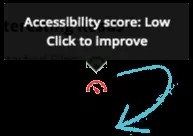
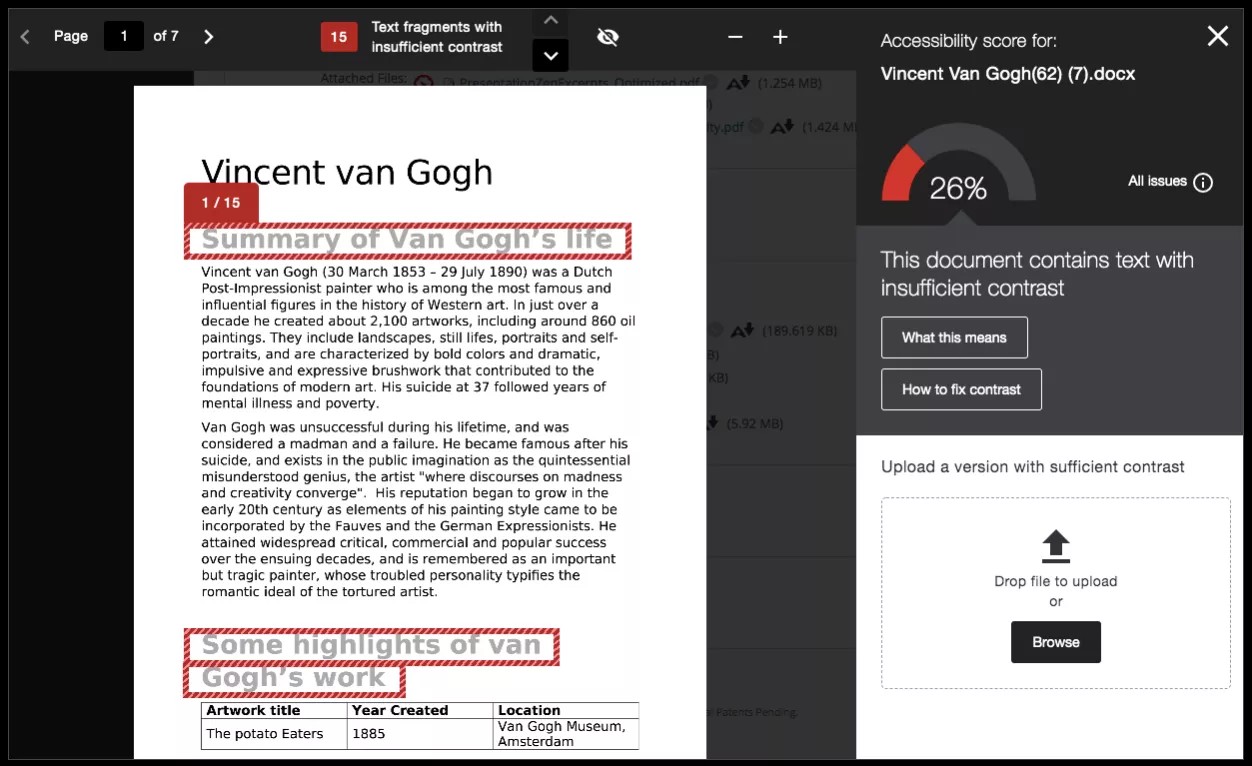
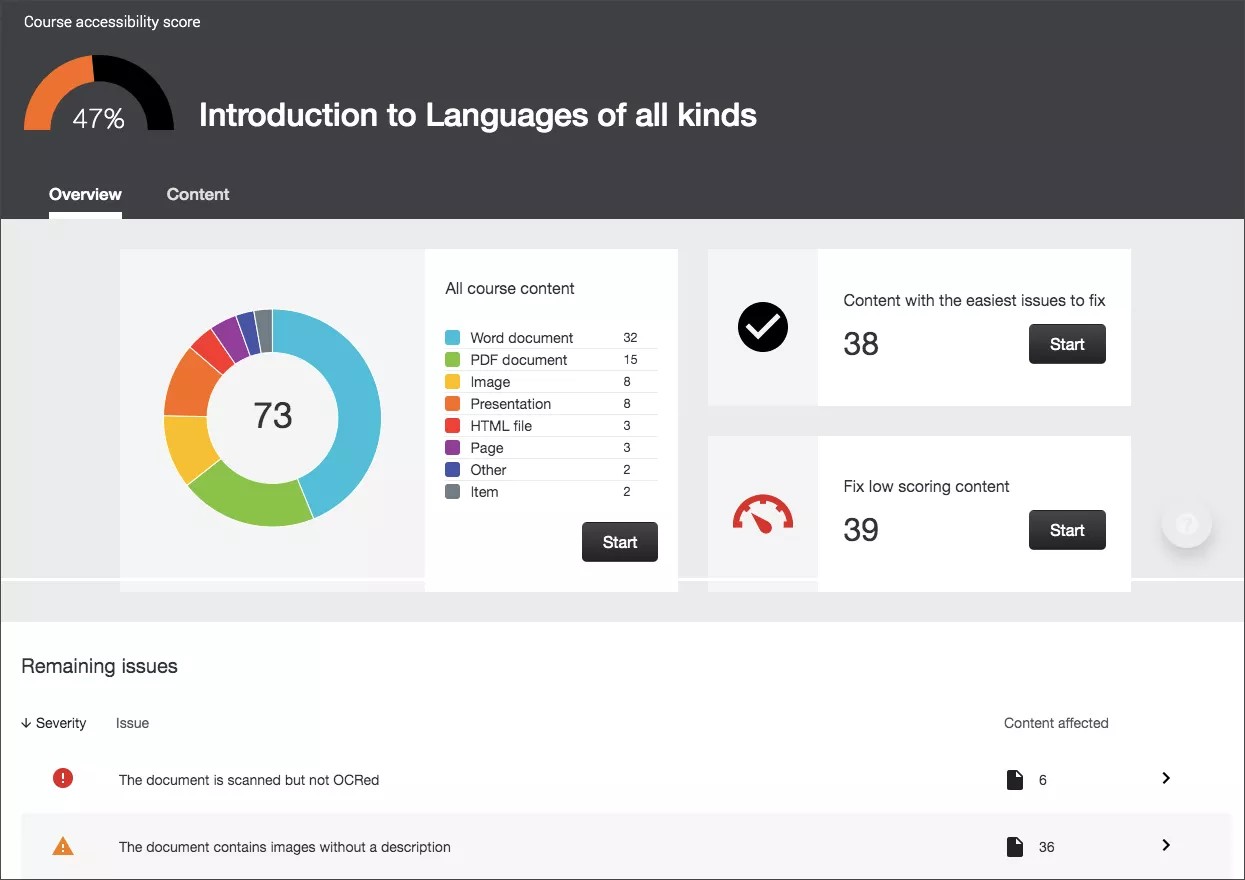
 Participe do grupo de usuários do Ally
Participe do grupo de usuários do Ally